snapseed手机中文版,作为一款功能全面的图像编辑工具,已经在摄影爱好者和专业设计师中赢得了极高的声誉,它凭借出色的图像处理能力、便捷的操作方式以及丰富的编辑选项,为用户带来了前所未有的图像编辑体验。
snapseed手机中文版介绍
1、为大家提供了几十种的工具,每天在这里修图都是非常自由的。
2、线上可以导入非常多样的图片,多种格式的图片都能轻松编辑。
3、能够根据自己的喜好来美化图片,让大家每次修图丢非常方便。
4、提供的工具大多数都能直接使用,修改图片的效果都超级轻松
snapseed手机中文版功能
1、该软件可以快速的编辑图片,轻松点击即可帮你来编辑,修图成想要的效果;
2、涵盖丰富的工具,其中素材也是为你来更新,不管是滤镜还是贴纸等都有提供;
3、直接对照片进行修改,支持调整亮度、饱和度、平衡等效果,线上操作功能免费;
4、滤镜方面可以制作多种风格,不管是电影效果还是黑白、复古等效果都有;
5、对照片进行多种细节处理,只要是有需要改动的地方直接点击就行,上手快速;
snapseed手机中文版详细教程
对于snapseed中的“蒙版”功能,很多人都还不了解,也不知道蒙版功能怎么用。今天给大家讲一下Snapseed的蒙版功能,希望对大家有帮助。
一、蒙版是什么?
在ps中蒙版用纯黑色表示不运用调整区域,纯白色表示运用调整区域,灰色表示部分运用调整区域。
Snapseed中的蒙版工具和ps中的蒙版工具是差不多的,比如:你要让一张彩色的照片变成黑白,但想把照片中的主体保留色彩,那么就要用到蒙版工具。
蒙版的用处有很多,比如:局部调整、合成照片、制作特效的等等,这些都可以通过Snapseed的蒙版功能来实现,大家比较常见的应该是局部调整和双重曝光了。本篇小编将给大家详细讲一下snapseed蒙版的使用教程
二、蒙版使用教程
1、蒙版在哪里
snapseed中,【蒙版】并不是一个单独的工具,在工具栏中是找不到的,它是一项隐藏功能,需要我们完成了某些后期修图步骤的调整之后,才能使用蒙版工具。
【蒙版】工具的进入,需要在Snapseed主页面右上角,点击“向左箭头”的这个按钮,点击“查看修改内容”,然后找到具体的调整步骤,点击“箭头”,再点击最中间的按钮即可进入蒙版的操作界面,如下图所示步骤:
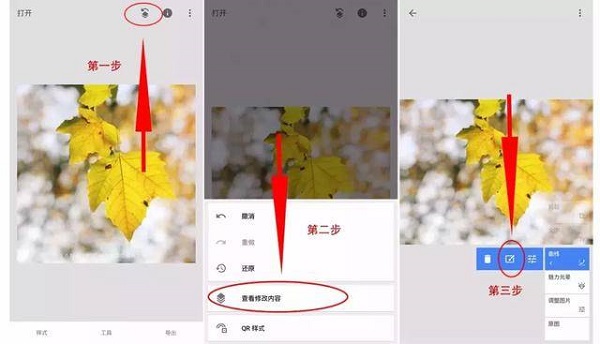
2、单一色彩调整
蒙版修图最常用的一个技巧是把色彩丰富的照片,背景留为黑白,主体景物是彩色,例如下图的照片:
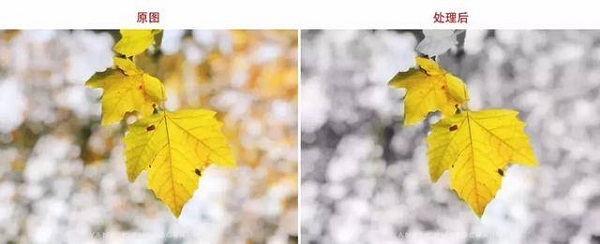
这种效果用蒙版可以轻松搞定
首先,需要把照片全都调整的黑白,直接用【黑白滤镜】即可:
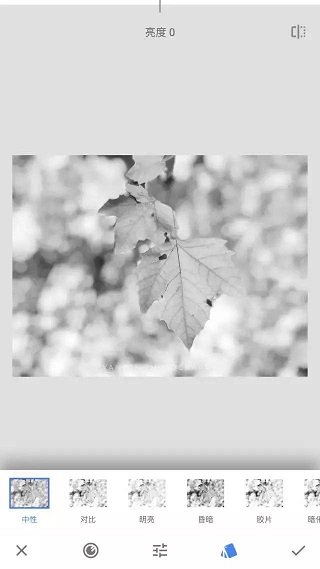
其次,回到主页,点击右上角箭头,查看修改内容,进入蒙版工具:
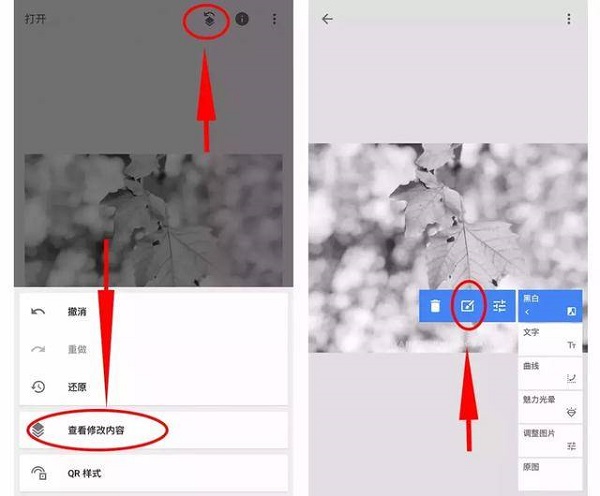
第三步,直接用手指涂抹背景区域,背景就变为了黑白,树叶不要涂抹:
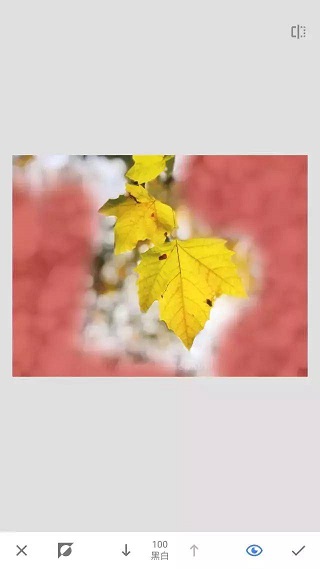
注意的是,树叶的边缘要涂抹到位,需要放大照片,一点一点仔细涂抹,尽量让边缘细节的色彩涂抹到位:

第四步,涂抹完成后,就可以点击右下角“√”,再点击左上角箭头,回到主页面,背景就变为黑白,树叶保留原来的黄色,直接导出照片即可,这就完成了一张蒙版单一色彩的处理。
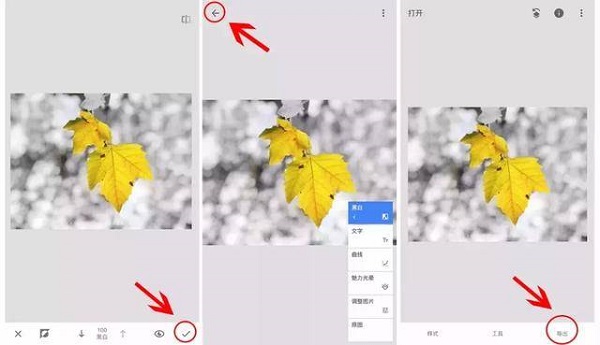
3、局部调整
有些照片的局部色彩或曝光可能不够好,我们只想调整局部,也可以通过【蒙版】来实现,例如这张照片,如果我们只想提升前景沙滩的饱和度的话,可以先提升照片整体的饱和度,然后再用蒙版留出前景沙滩局部的饱和度即可。
第一步,使用【调整图片】,提升饱和度:
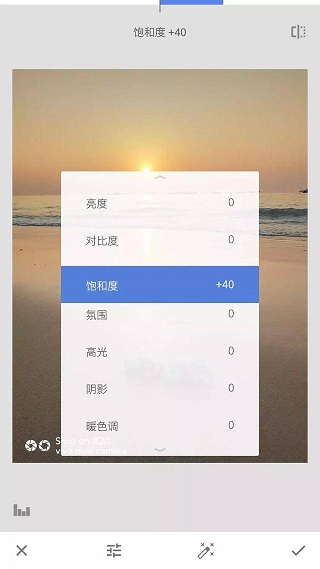
第二步,点击右上角箭头-查看修改内容-进入蒙版选项:
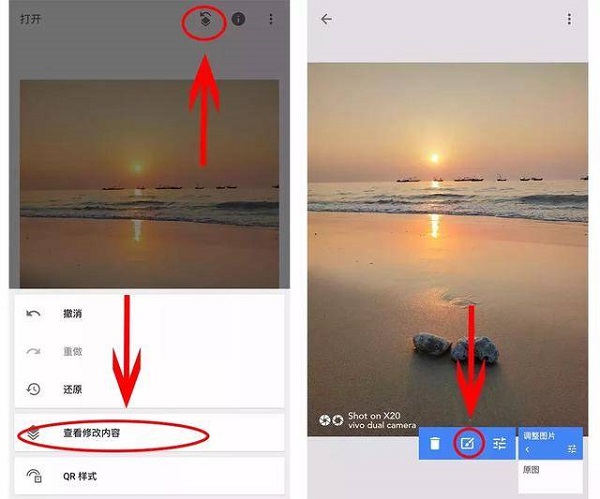
第三步:进入蒙版操作界面后,直接涂抹前景的沙滩即可,点击右下角【眼睛】按钮可以显示涂抹的区域(红色的区域):
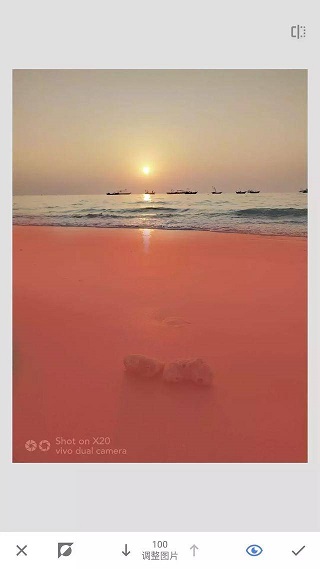
涂抹完成后即可导出保存、导出照片,前景沙滩的局部色彩处理就完成了,完全不会影响到背景天空的色彩,如下对比图:
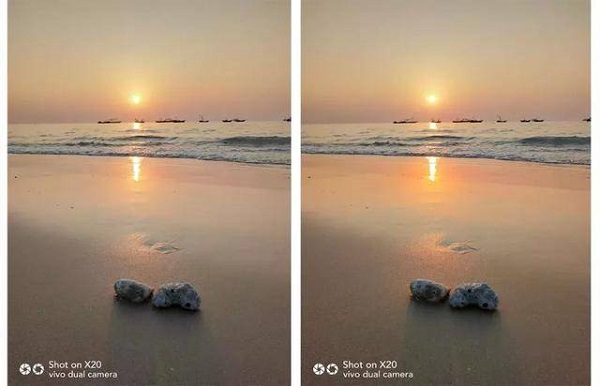
三、总结
蒙版是一个隐藏工具,它可以对任何一个操作步骤进行处理,以实现局部调整的效果,除了上面示范的两个处理技巧之外,其他的步骤也都可以用蒙版,比如局部曝光、色温的蒙版调整、曲线、滤镜等都可以进行蒙版操作。
蒙版是一个非常强大的局部处理工具,这篇教程算是一个示范,大家可以举一反三尝试一下其他后期步骤的蒙版处理,达到对蒙版工具的深入理解和操作练习。
手机后期修图从入门到精通,SNAPSEED基础介绍
随着移动技术的发展,现在出现了越来越多的移动端操作,包括手机摄影,手机后期等操作。这里准备了一系列详细讲解关于手机后期操作,从入门到精通,从简单的基础操作到复杂的后期进阶操作。希望对大家有所帮助。
后期修图
本篇是第一篇,重点讲解SNAPSEED软件的基础操作和界面分解。
SNAPSEED软件是由 Nik Software(2012年被谷歌公司收购)公司开发的专门为了移动端设计的图像处理软件。中文名称叫做指划修图。随着功能的不断升级,有过两次大的版本更新。现在最新的版本是2.19版本。苹果和安卓两大移动平台都可以免费下载的软件。
软件占用内存不大,但是性能非常强悍,无论是对图片进行剪切,旋转,还是到色彩,白平衡调整,内置丰富的滤镜和相框文字框等,最厉害的是还有蒙版修图双重曝光,曲线通道等电脑端才有的强大功能。
还有就是软件界面非常的清爽,虽然是免费软件,但是没有任何的广告,链接等干扰,可以非常畅爽的使用。
首先启动软件,开始界面非常的简洁,点击屏幕中央任意位置,或者点击左上角“打开”按钮都可以进入照片载入界面,通过对手机中存储的照片位置进行查找快速定位到你要调整的图片,点击就可以进入到软件的主界面了。
SNAPSEED 软件首页
载入图片后主界面
主界面我们分为上中下,三个区域,中间最大的区域是图像预览区域,你对图像做的任何操作都可以在这里直观的看到最终效果。
软件主界面由三个部分组成
下面分别讲解上下两个工具栏区域:
上方区域除了最左侧的打开,右侧有三个按钮,分别对应着以下几个功能
上方工具栏三个常用按钮功能描述
图层编辑,可以对图片进行图层级的操作,利用查找修改内容的方式就可以进行蒙版操作。这个后面会有更详细的讲解。
图片详细信息,顾名思义就是当前图片的信息。包括图片拍摄时间,图片分辨率,图片大小等。
更多选项,就可以进入下一级菜单主要是对软件进行基础的设置。想要对照片进行无损保存的一定按照下图的方式进行设置。
"导出和分享选项”中分别设置:
调整图片大小-不调整大小
格式和画质-JPEG100%
基本的设置已经完成了, 接下来是下面工具栏的讲解。
首先是样式工具:
软件内置了很多常用的样式工具,直接点击对应的按钮,系统会自动安装预设的步骤进行修图,比如人像样式,点击确认以后,系统会自动进行人物的磨皮操作, 背景亮度调整,整体氛围调整等操作。
选择一个样式进行调整
在样式的最后我们可以看到一个加号的按钮,在平时是灰色的,不能点击。但当我们对图片进行一些调整后,这个按钮就可以工作了,这个就是自定义样式。方便后期调整,这个对于批量操作来说还是比较方便的。
自定义样式
下方第二个按钮就是工具按钮了,软件最强大的部分都集中在了这里。点击工具以后可以展开很多工具,后面我们会有单独的章节进行详细解读这些工具。
手机修图推荐:snapseed
snapseed是一款功能比较全面的手机修图,也叫指划修图、叶子修图。在苹果和安卓端都能够下载,就是华为一些机型会有不兼容的情况,导致snapseed中一些操作无法进行。
snapseed功能全面,也有一些很有意思的操作,一起来看看吧。
这是snapseed的操作界面,打开软件后选择一张图片,点击下方[工具]就会出现。现在点击[调整图片],就进入如下界面,能对亮度、饱和度、对比度等七个项目进行调整。
除了一些常规的调整项目,snapseed中有一个[氛围],氛围能够对很多因素一起进行调整。比如提高氛围,细看图片的话发现画面加了饱和度,降低高光、提阴影,降低对比度,提高结构和锐化,使细节能够展现。氛围是让整个画面更平衡。
在最新的snapseed中,将[结构]和[锐化]单独放在[突出细节]项目中。
有时候画面一角过暗或过亮,但我们又不想对整个图片进行调整,那该怎么办呢?snapseed给我们提供了一个很好的帮助。
选择工具栏中的[局部]项目。进入操作界面,在画面中确定一个点,双指缩放所要调整的区域大小。
推荐下载
更多热门攻略
更多- [软件资讯] pdf怎么转换成word-PDF转WORD有哪些方式?
- [软件资讯] word打字后面的字消失是怎么回事-word打字后面的字消失是怎么回事怎么解决?
- [软件资讯] word怎么设置三级目录-如何在Word文档中设置多级标题以及生成目录
- [软件资讯] wps里面打√的方框-wps里面方框里怎么打钩
- [软件资讯] word下划线______怎么打电脑-word下划线______怎么打字
- [软件资讯] word背景色怎么改成白色-word背景色怎么改?



































